发布日期:2019-07-06 作者:雨木风林 来源:http://www.duotecz.com
解决方法1:
1、我们要保证实体机的网路是通畅的,网页能打开。首先检查VMware workstation虚拟机网络服务是否已经启动,因为360加速球等软件可能会自动禁止虚拟机的网络服务。选中“计算机”*(w7叫“计算机”,xp系统叫“我的电脑”)右键—管理—服务,找到以VM开头的服务,选中后,右键—启动,就可以了;
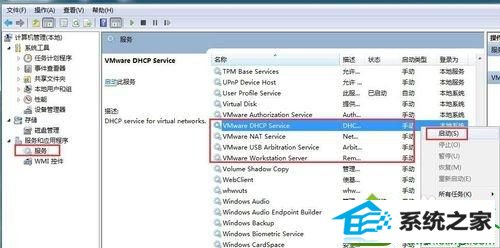
2、然后右键—属性,将手动启动改为自动启动;
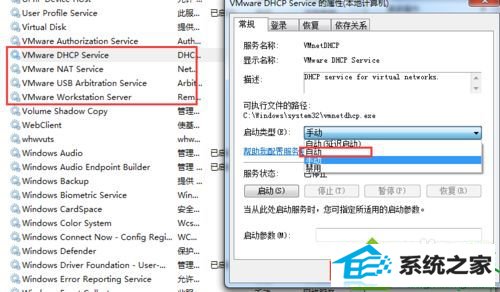
3、如果上述方法不能解决问题,看一下方法,我们打开虚拟机如图;
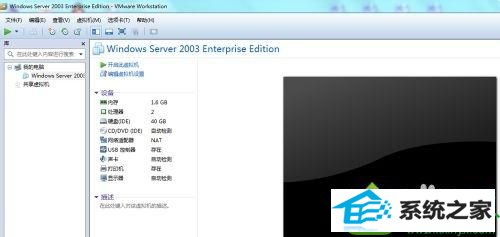
4、然后点击虚拟机—设置,打开设置窗口;
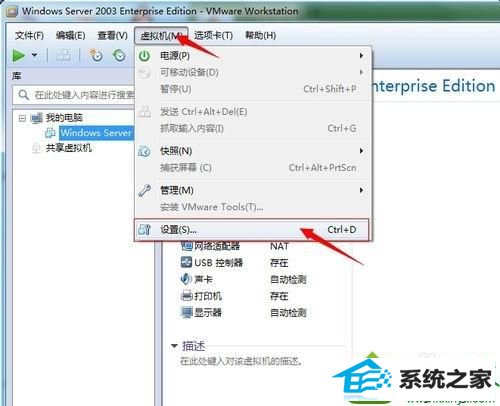
解决方法2:
1、在设置界面,打开硬件选项卡,在左边选择"网络适配器",在右边,选择"nAT模式(n):用于共享主机的ip地址",然后点击确定;
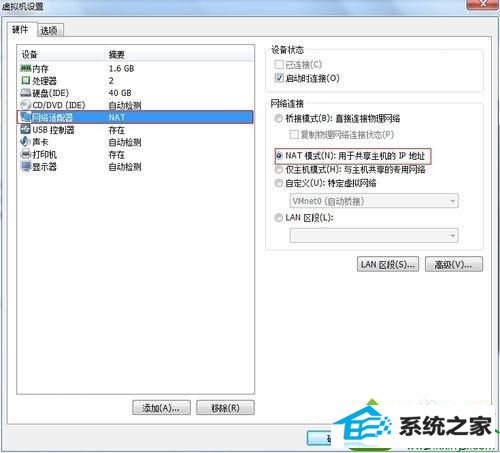
2、打开虚拟机,看看能不能上网了,能打开网页了。
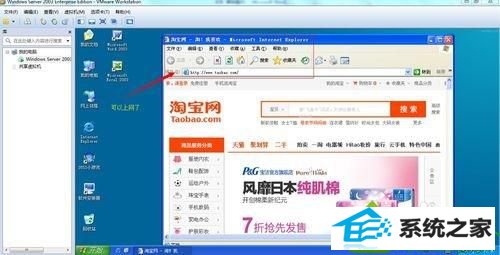
解决方法3:
1、倘若还是不能上网,的解决方法这时候我们就要检查虚拟机的网络ip设置,双击右下角的网络连接状态,然后点击属性;
2、在弹出来的界面中选择"internet协议(TCp/ip)",然后点击属性,在弹出来的internet协议(TCp/ip)窗口,常规选项卡里面,选择"自动获得ip地址","自动获得dns服务器地址",在"备用配置"选项卡中,选择"自动专用ip地址",然后点击"确定",点击"关闭",这时候检验一下是否可以联网了。
解决方法4:
1、倘若还是不行,那就关闭虚拟机。在虚拟机的编辑菜单里,点击"虚拟网络编辑器";
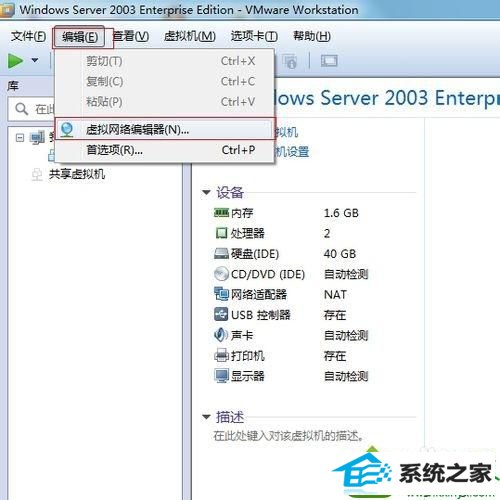
2、在虚拟网络编辑器界面,直接点击左下角的回复默认默认设置,然后点击确定。此时虚拟机会自用重装虚拟网卡并重新设置网卡设置。这一步完成之后,需要重新回到第一步的设置,设置网络连接选项为nAT模式,这样就可以使虚拟机能联网了。
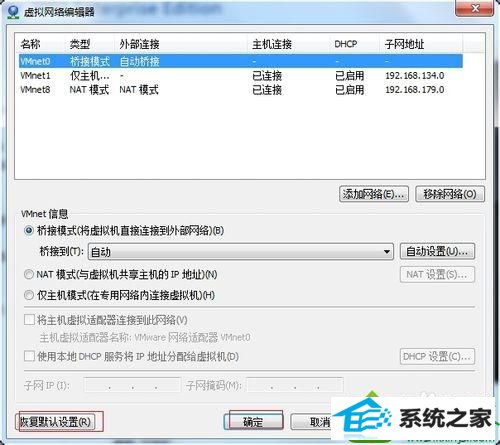
经过上面的方法就可以解决win10系统下VMware workstation虚拟机不能联网这个问题了,如果你有遇到一样的情况,可以采取上面的几种解决方法来处理。